细说win7怎么做wifi热点
- 分类:Win7 教程 回答于: 2018年11月13日 00:00:28
Windows7系统下如何设置WiFi热点?可能对于一些新手盆友来说都不知道该如何操作,不知道的话,也不必担心喔,因为小编的手头正好有个关于win7如何设置WiFi热点的方法,这就来告诉你们。
在如今这网络科技的社会时代中,人们已经无法离开手机,电脑等等,不管是在上班还是学习中我们都会使用到。而今天,今天小编要给大家讲的内容也就是电脑在windows7系统中如何设置WiFi热点的方法。好啦,事不宜迟一起跟小编来看看吧。
1、要想开启wifi热点,首先得要有无线网卡,笔记本是有自带的,pc的话可以购买一个随身wifi来分享wifi,这里就不叙述了;首先按下键盘上的windows键打开“开始菜单”,在其下方的搜索栏中输入“cmd”并点击放大镜图标进行搜索;

win7图-1
2、在搜索结果中找到CMD程序后用鼠标右键点击打开菜单,选择“以管理员身份运行”;

win7做wifi热点图-2
3、打开命令提示符后,输入“netsh wlan set hostednetwork mode=allow ssid=wifi名称 key=wifi密码”,例如:“netsh wlan set hostednetwork mode=allow ssid=sougouzhinan key=12345678”,输入完成后敲回车;
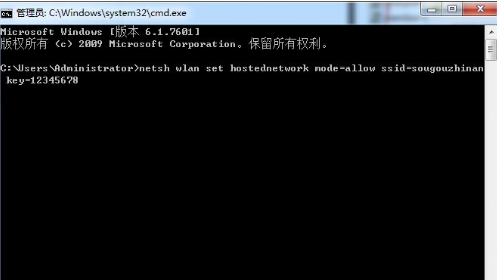
win7图-3
4、成功后回到桌面右键点击电脑桌面右下角的网络连接图标,在弹出的菜单中选择“打开网络和共享中心”;
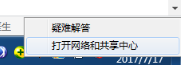
win7做wifi热点图-4
5、进入“网络和共享中心”窗口后,点击左侧“更改适配器设置”;

设置WiFi热点图-5
6、进入“网络连接”窗口后,右键点击右侧“无线网络连接”打开菜单,选择“属性”;

WiFi图-6
7、进入“无线网络连接 属性”窗口后,先切换到“共享”选项卡,在“允许其他网络用户通过此计算机的 Internet 连接来连接”前方的复选框打上勾,然后点击确定;
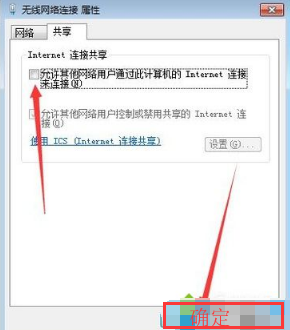
WiFi图-7
8、接着再打开“命令提示符”,输入“netsh wlan start hostednetwork”并敲回车即可。

win7图-8
 有用
26
有用
26


 小白系统
小白系统


 1000
1000 1000
1000 1000
1000 1000
1000 1000
1000 1000
1000 1000
1000 1000
1000 1000
1000 1000
1000猜您喜欢
- 苹果笔记本重装系统win7的详细步骤..2022/05/12
- Windows7系统损坏修复指南:五步解决常..2024/10/20
- windows7系统安装版安装教程2022/09/10
- 详解win8.1激活工具怎么使用..2019/01/17
- Win7双系统Win8系统安装指南:全面解析..2024/09/27
- Win7镜像系统:专业分享及操作指南..2024/08/25
相关推荐
- 重装电脑系统怎么装win72022/12/09
- win7定时关机,小编教你win7定时关机怎..2018/04/23
- 怎么一键重装系统win7步骤教程..2022/11/13
- win7专业版激活工具与使用操作教程..2017/10/13
- 小编教你电脑还原系统方法..2019/01/09
- win7重装系统的步骤是什么2022/11/06














 关注微信公众号
关注微信公众号



